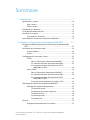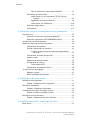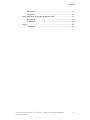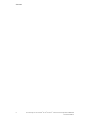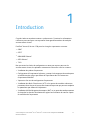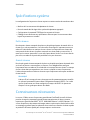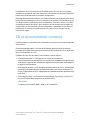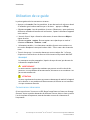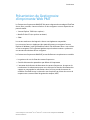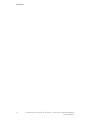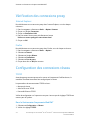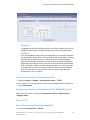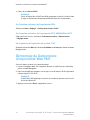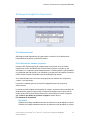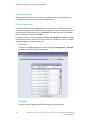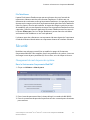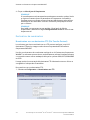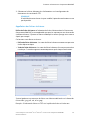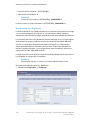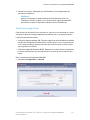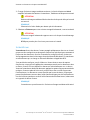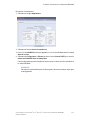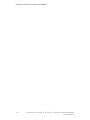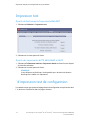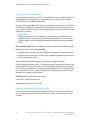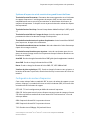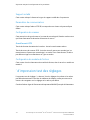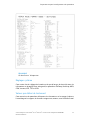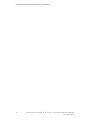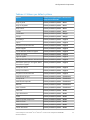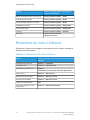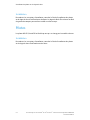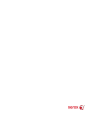Xerox 6279 Le manuel du propriétaire
- Catégorie
- Les serveurs
- Taper
- Le manuel du propriétaire
Ce manuel convient également à

Serveur d’impression FreeFlow
®
Accxes
®
de Xerox
®
et Gestionnaire
d’imprimante Web PMT
Guide d’installation
Serveur d'impression FreeFlow® Accxes® V15.0
Août 2010
701P50919

© 2010 Xerox Corporation. Tous droits réservés. Xerox® et XEROX and Design®, 6204®,
6279®, 6604/05™ Solution , 6622 Solution™, FreeFlow® et Serveur d'impression
FreeFlow® Accxes® sont des marques de commerce de Xerox Corporation aux États-Unis
et/ou dans d’autres pays.
Microsoft Windows® est une marque de commerce de Microsoft Corporation aux
États-Unis et/ou dans d’autres pays. Adobe®, PostScript®, PostScript®3™ et le logo
PostScript® sont des marques de commerce de Adobe Systems Incorporated aux
États-Unis et/ou dans d’autres pays. AutoCAD® est une marque déposée d’Autodesk,
Inc. L’apparence, la fabrication et les spécifications du produit sont sujets à modification
sans préavis.

Sommaire
1 Introduction................................................................................................1-1
Spécifications système......................................................................................................1-2
Petits réseaux...........................................................................................................1-2
Grands réseaux........................................................................................................1-2
Connaissances nécessaires...............................................................................................1-2
CD et documentation connexes.....................................................................................1-3
Utilisation de ce guide.......................................................................................................1-4
Connaissances nécessaires.................................................................................1-4
Présentation du Gestionnaire d’imprimante Web PMT........................................1-5
2 Initiation au Gestionnaire d’imprimante Web PMT....................2-1
Conditions préalables pour accéder au Gestionnaire d’imprimante Web
PMT.....................................................................................................................................2-1
Vérification des connexions proxy................................................................................2-2
Internet Explorer.....................................................................................................2-2
Firefox..........................................................................................................................2-2
Configuration des connexions réseau.........................................................................2-2
TCP/IP..........................................................................................................................2-2
Dans le Gestionnaire d’imprimante Web PMT..............................2-2
Sur l’interface utilisateur de l’imprimante 6204 :.........................2-3
Sur l’interface utilisateur de l’imprimante 6279,
6604/6605 et 6622...........................................................................2-3
Activer DHCP............................................................................................................2-3
Dans le Gestionnaire d’imprimante Web PMT..............................2-3
Sur l’interface utilisateur de l’imprimante 6204 :.........................2-4
Sur l’interface utilisateur de l’imprimante 6279,
6604/6605 et 6622...........................................................................2-4
Sur le panneau de l’opérateur du système 7142..........................2-4
Démarrage du Gestionnaire d’imprimante Web PMT...........................................2-4
Affichage de l’onglet File d’imprimante........................................................2-5
File d’attente travail.................................................................................2-5
File d’attente des travaux suspendus................................................2-5
File d’attente active .................................................................................2-6
File de réimpression..................................................................................2-6
File TotalAccxes..........................................................................................2-7
Sécurité....................................................................................................................................2-7
Changement du mot de passe du système..................................................2-7
i
Serveur d’impression FreeFlow
®
Accxes
®
de Xerox
®
et Gestionnaire d’imprimante Web PMT
Guide d’installation

Dans le Gestionnaire d’imprimante Web PMT..............................2-7
Destinations de numérisation...........................................................................2-8
Numérisation vers une destination FTP (File Transfer
Protocol).................................................................................................2-8
Appellation des fichiers à distance....................................................2-9
Numérisation vers TotalAccxes.........................................................2-10
Surécriture image disque..................................................................................2-11
InstantAccxes........................................................................................................2-12
3 Impression test pour la configuration et les paramètres..........3-1
Impression test.....................................................................................................................3-2
À partir du Gestionnaire d’imprimante Web PMT.....................................3-2
À partir des imprimantes 6279, 6604/6605 et 6622...............................3-2
’ d’impression test de configuration.............................................................................3-2
Détails de l’impression test de configuration...........................................................3-3
Configuration du contrôleur...............................................................................3-4
Fonctions optionnelles du contrôleur.............................................................3-4
Systèmes d’impression et de numérisation grand format
de Xerox :................................................................................................3-5
Configuration du moteur d’impression..........................................................3-5
Support installé........................................................................................................3-6
Paramètres de communication.........................................................................3-6
Configuration du scanner....................................................................................3-6
Grand format 6279..................................................................................3-6
Configuration du module de finition..............................................................3-6
’ d’impression test des réglages......................................................................................3-6
Réglages système...................................................................................................3-7
Valeurs par défaut de traitement.....................................................................3-7
4 Configuration de l’imprimante.............................................................4-1
Paramètres de configuration...........................................................................................4-1
Tableau 4.1 Paramètres de configuration....................................................4-1
Paramètres d’émulation....................................................................................................4-2
Tableau 4.2 Paramètres d’émulation .............................................................4-2
Configuration des valeurs par défaut système........................................................4-2
Tableau 4.3 Valeurs par défaut système.......................................................4-3
Paramètres du menu Utilitaires ....................................................................................4-4
Tableau 4.4 Paramètres du menu Utilitaires...............................................4-4
5 Installation des pilotes et des logiciels client.................................5-1
Outils Client............................................................................................................................5-1
Serveur d’impression FreeFlow
®
Accxes
®
de Xerox
®
et Gestionnaire d’imprimante Web PMT
ii
Guide d’installation
Sommaire

Présentation..............................................................................................................5-1
Installation................................................................................................................5-1
Présentation Outil de gestion de comptes (AMT)...................................................5-1
Présentation..............................................................................................................5-1
Installation................................................................................................................5-2
Pilotes........................................................................................................................................5-2
Installation................................................................................................................5-2
iii
Serveur d’impression FreeFlow
®
Accxes
®
de Xerox
®
et Gestionnaire d’imprimante Web PMT
Guide d’installation
Sommaire

Serveur d’impression FreeFlow
®
Accxes
®
de Xerox
®
et Gestionnaire d’imprimante Web PMT
iv
Guide d’installation
Sommaire

1
Introduction
Ce guide s’adresse aux administrateurs système avertis. Il contient les informations
nécessaires pour configurer une imprimante Xerox grand format dans de multiples
environnements réseau.
FreeFlow
®
Accxes®, Version 15.0, prend en charge les imprimantes suivantes :
•
6204
®
•
6279
®
•
6604/6605 Solution
™
•
6622 Solution
™
• 7142
Bien que toutes les tâches de configuration ne soient pas requises pour tous les
environnements réseau, les opérations couramment nécessaires sont les suivantes :
• Installation des pilotes d’imprimante
• Configuration de l’imprimante à distance, y compris le changement du mot de passe
et la définition des valeurs par défaut de l’imprimante dans le Gestionnaire
d’imprimante Web PMT
• Impression d’un test de configuration d’imprimante.
• Installation des Outils Client Accxes (ACT) sur les postes de travail des utilisateurs,
permettant à ces derniers d’envoyer des travaux d’impression qui peuvent remplacer
les paramètres par défaut de l’imprimante.
• Installation de l’Outil de gestion de comptes (AMT) sur un poste de travail permettant
de récupérer les données d’utilisation du support et d’utilisation du scanner à partir
du contrôleur de l’imprimante.
1-1
Serveur d’impression FreeFlow
®
Accxes
®
de Xerox
®
et Gestionnaire d’imprimante Web PMT
Guide d’installation

Spécifications système
La configuration de l’impression réseau requiert un certain nombre de conditions dont
:
• Maîtrise de l’environnement d’exploitation du réseau
• Poste de travail doté du logiciel de système d’exploitation approprié
• Configuration du protocole TCP/IP pour la connectivité réseau
• Câblage réseau conforme aux spécifications Ethernet pour l’environnement dans
lequel l’imprimante est installée
Petits réseaux
Pour de petits réseaux composés de plusieurs périphériques/postes de travail reliés en
réseau et un seul concentrateur, il est nécessaire de configurer l’imprimante avec une
adresse IP individuelle et un masque de sous-réseau. Le masque de sous-réseau doit
correspondre à celui de tous les postes connectés au réseau local qui sont utilisés. À
moins qu’un routeur (passerelle) ne soit utilisé pour obtenir l’accès à un réseau étendu
plus vaste, une adresse de passerelle par défaut n’est pas nécessaire.
Grands réseaux
Pour les plus grands réseaux composés de plusieurs périphériques/postes de travail reliés
en réseau et plusieurs concentrateurs et routeurs, il est obligatoire de configurer
l’imprimante avec une adresse IP individuelle et un masque de sous-réseau. Le masque
de sous-réseau doit correspondre au sous-réseau sur lequel se trouve l’imprimante.
L’adresse de passerelle est l’adresse du routeur que l’imprimante utilise pour accéder au
réseau étendu.
REMARQUE
L’adresse IP et le masque de sous-réseau peuvent être automatiquement installés
en utilisant le protocole Dynamic Host Configuration Protocol (DHCP). Ceci se fait
une fois la connexion au réseau configurée au moyen de DHCP. Se reporter au
Chapitre 2 de ce guide pour obtenir des détails.
Connaissances nécessaires
La version 15.0 du serveur d’impression grand format FreeFlow® Accxes® de Xerox
prend en charge les imprimantes grand format monochromes de Xerox suivantes :
imprimantes grand format 6204
®
, 6279
®
, 6604/6605 Solution
™
et 6622 Solutions
™
. Ce
serveur d’impression de traitement d’images robuste, sophistiqué et facile à utiliser offre
un avantage significatif pour les opérations client tout en assurant des résultats rapides
et productifs de bonne qualité pour chaque copie ou numérisation.
Serveur d’impression FreeFlow
®
Accxes
®
de Xerox
®
et Gestionnaire d’imprimante Web PMT
1-2
Guide d’installation
Introduction

Les opérations du serveur d’impression FreeFlow Accxes sont menées via l’interface
utilisateur du système de copie et d’impression, le Gestionnaire d’imprimante Web PMT,
l’Outils Client FreeFlow Accxes et les pilotes d’imprimante.
Deux giga-octets ou plus de mémoire vive (RAM) permettent une excellente performance
lors du traitement Rip de gros fichiers et l’architecture du système FreeFlow Accxes assure
une fonctionnalité simultanée de toutes les opérations. En d’autres termes, le système
est capable de traiter des fichiers, gérer la copie et les files d’impression, accepter des
numérisations et exécuter toutes les autres opérations simultanément, sans perte de
performance. Il est aussi plus performant que tout autre serveur d’impression de
traitement d’image.
CD et documentation connexes
La documentation suivante fournit les informations nécessaires à une utilisation optimale
de la machine.
Guide de démarrage rapide : Le Guide de démarrage rapide présente les fonctions
principales de la machine ainsi que les instructions d’utilisation de base. Il est également
fourni en format PDF sur le CD.
CD-ROM : Plusieurs CD sont fournis avec la machine, parmi lesquels :
• CD de documentation : Ce CD contient les Guides de l’utilisateur du
copieur/imprimante en format PDF et les instructions d’installation des logiciels client
et des pilotes. Les guides de l’utilisateur des logiciels client et des pilotes accompagnent
les logiciels correspondants.
• CD du logiciel de pilote : Le CD du logiciel de pilote contient la version 15.0 du pilote
PostScript (la fonctionnalité doit être activée à l’aide d’une touche de fonction), la
version 15.0 du pilote HP-GL/2, le programme d’installation du pilote (pour PostScript
et HP-GL/2).
• CD des logiciels client : ce CD contient le logiciel Outils Client Accxes, version 15.0,
ainsi que le logiciel Outils de gestion de comptes (AMT).
REMARQUE
Les pilotes pour AutoCAD 2007 - 2010 sur le CD AutoCAD.
1-3
Serveur d’impression FreeFlow
®
Accxes
®
de Xerox
®
et Gestionnaire d’imprimante Web PMT
Guide d’installation
Introduction

Utilisation de ce guide
Le présent guide utilise les conventions suivantes :
• Appuyer sur la touche - Dans les procédures, le nom des touches à utiliser est donné
en caractères gras la même manière que sur le clavier. ’ : appuyer sur Échap.
• Sélectionner option - Lors des procédures, le terme « Sélectionner » peut représenter
différentes méthodes de lancement d’une fonction ; l’option à sélectionner apparaît
entre crochets.
• L’énoncé « Ouvrir l'objet » dénote la même action, à savoir sélectionner Objet et
cliquer deux fois.
• Sélectionner option > option - Plusieurs options sont séparées par un crochet. ’ :
sélectionner Démarrer > Exécuter > cmd.
• <Information variable> - Les informations variables figurent entre crochets et en
minuscules. Remplacer le texte par la valeur réelle. ’ : Saisir <nom> dans la zone de
texte.
• Titre des documents - Les noms des documents sont en italique. Par ’, le Serveur
d’impression FreeFlow Accxes de Xerox et le Gestionnaire d’imprimante Web PMT.
REMARQUE
Les remarques sont des paragraphes (séparés du corps du texte) qui donnent des
informations complémentaires.
AVERTISSEMENT
Les avertissements signalent des conditions qui peuvent nuire à la sécurité des
personnes, si une procédure de fonctionnement, d’entretien ou une condition n’est
pas strictement observée.
ATTENTION
Ce terme signale toutes les actions qui peuvent endommager le matériel, les logiciels
ou les données, si une procédure de fonctionnement, d’entretien ou une condition
n’est pas strictement observée.
Connaissances nécessaires
Qu’est-ce que Accxes ? Accxes est un RIP (Raster Image Processor, Processeur d’image
de trame). Accxes reçoit des demandes de différentes sources, dont un client qui utilise
l’un de nos pilotes d’imprimante, traite la demande et envoie les informations à
l’imprimante.
Serveur d’impression FreeFlow
®
Accxes
®
de Xerox
®
et Gestionnaire d’imprimante Web PMT
1-4
Guide d’installation
Introduction

Présentation du Gestionnaire
d’imprimante Web PMT
Le Gestionnaire d’imprimante Web PMT fait partie intégrante du micrologiciel FreeFlow
Accxes. Pour y accéder, il convient d’utiliser un des navigateurs suivants à partir de son
poste de travail :
• Internet Explorer 7.0/8.0 (ou supérieur)
• Mozilla Firefox 2/3 (ou supérieur au besoin)
• Safari
Les versions antérieures des logiciels ci-dessus sont également compatibles.
Les instructions fournies s’appliquent plus particulièrement au navigateur Internet
Explorer de Windows, le plus généralement utilisé. Elles différeront donc si vous utilisez
un autre navigateur. Elles supposent également que les administrateurs système ont
une connaissance de base de leur navigateur.
Le Gestionnaire d’imprimante Web PMT permet d’effectuer trois opérations essentielles
:
• La gestion et le suivi de l’état des travaux d’impression.
• Contrôle à distance des paramètres par défaut de l’imprimante
• L’activation de la fonction de facturation des travaux d’impression, de copie et de
numérisation. Un administrateur peut suivre à la trace les données d’utilisation des
supports et sauvegarder les informations dans le fichier journal des travaux du
contrôleur FreeFlow Accxes. Les données sont récupérées par le biais du serveur de
compte externe, comme l’Outil de gestion de comptes (AMT).
1-5
Serveur d’impression FreeFlow
®
Accxes
®
de Xerox
®
et Gestionnaire d’imprimante Web PMT
Guide d’installation
Introduction

Serveur d’impression FreeFlow
®
Accxes
®
de Xerox
®
et Gestionnaire d’imprimante Web PMT
1-6
Guide d’installation
Introduction

2
Initiation au Gestionnaire
d’imprimante Web PMT
Cette section du Guide d’installation fournit les instructions détaillées pour l’utilisation
du Gestionnaire d’imprimante Web PMT.
Lors de l’installation, la machine est configurée et une page de test contenant les
informations finales de configuration est imprimée par Xerox. Cette page de test fournit
des informations utiles concernant le logiciel et les fonctions configurées pour
l’environnement grand format personnalisé de l’imprimante. Il se trouve au même
emplacement que le journal de maintenance. Après avoir modifié les valeurs par défaut
selon les besoins, imprimer une nouvelle page de test pour conserver les réglages actuels
à titre de référence. L’adresse IP de l’imprimante est une information souvent requise.
REMARQUE
L’adresse IP est demandée plusieurs fois dans le présent guide. Conserver le test
d’impression à portée de main.
Conditions préalables pour accéder au
Gestionnaire d’imprimante Web PMT
• Configurer le navigateur pour qu’il ne tente pas d’accéder au contrôleur FreeFlow
Accxes par le biais d’un serveur proxy.
• Configuration des connexions réseau
Vérifier si ces réglages et configurations sont corrects avant d’accéder au Gestionnaire
d’imprimante Web PMT.
2-1
Serveur d’impression FreeFlow
®
Accxes
®
de Xerox
®
et Gestionnaire d’imprimante Web PMT
Guide d’installation

Vérification des connexions proxy
Internet Explorer
Pour désélectionner une connexion proxy dans Internet Explorer, suivre les étapes
ci-dessous :
1. Dans le navigateur, sélectionner Outils > Options Internet.
2. Cliquer sur l’onglet Connexions.
3. Cliquer sur Paramètres LAN.
4. Dans la section Serveur proxy, désélectionner la case
Utiliser un serveur proxy pour votre réseau local.
5. Cliquer sur OK.
Firefox
Pour désélectionner une connexion proxy dans Firefox, suivre les étapes ci-dessous :
1. Dans le navigateur, sélectionner Outils > Options.
2. Sélectionner Avancé.
3. Sélectionner l’onglet Réseau.
4. Sélectionner Paramètres.
5. Sélectionner Pas de proxy.
6. Cliquer deux fois sur OK pour terminer.
Configuration des connexions réseau
TCP/IP
Avant de pouvoir communiquer avec le scanner et l’imprimante FreeFlow Accxes, le
contrôleur FreeFlow Accxes doit être configuré pour le réseau.
Les paramètres de communication TCP/IP incluent :
• Masque de réseau
• Adresse Ethernet TCP/IP
• Passerelle Ethernet TCP/IP
Vérifier la configuration sur l’impression test pour s’assurer que les réglages TCP/IP sont
corrects pour le système.
Dans le Gestionnaire d’imprimante Web PMT
1. Sélectionner Configuration > Réseau.
2. Vérifier les réglages TCP/IP.
Serveur d’impression FreeFlow
®
Accxes
®
de Xerox
®
et Gestionnaire d’imprimante Web PMT
2-2
Guide d’installation
Initiation au Gestionnaire d’imprimante Web PMT

REMARQUE
Le réglage Auto de Vitesse/Duplex offre la vitesse la plus rapide. Conserver ces
réglages à moins d’avoir un besoin spécifique qui requiert une modification.
REMARQUE
Si les deux protocoles IPv4 et IPv6 sont disponibles sur le réseau de l’utilisateur,
le trafic peut être envoyé de l’une ou l’autre manière. Pour activer IPv6, l’utilisateur
doit posséder un routeur prenant en charge IPv6, avec le protocole Router
Advertisement Protocol en fonction. Accxes prend en charge la configuration
automatique des adresses IPv6 à l’aide d’un routeur doté de la fonctionnalité
IPv6. L’utilisateur n’a donc rien à faire avec le contrôleur si un routeur prenant
en charge IPv6 se trouve sur le réseau. Si DNS est activé, le nom de l’adresse
peut être utilisé pour les adresses IPv6. Consulter l’aide en ligne pour plus
d’informations sur ces rubriques.
Sur l’interface utilisateur de l’imprimante 6204 :
1. Sélectionner Menu > Réglage > Configuration réseau > TCP/IP.
2. Entrer l’adresse IP, le masque de sous-réseau ainsi que la passerelle et sélectionner
ensuite Sauvegarder.
Sur l’interface utilisateur de l’imprimante 6279, 6604/6605 et 6622
À partir du menu Services, sélectionner Information machine > Administration
> Réglage réseau.
Activer DHCP
Dans le Gestionnaire d’imprimante Web PMT
1. Sélectionner Configuration > Réseau.
2-3
Serveur d’impression FreeFlow
®
Accxes
®
de Xerox
®
et Gestionnaire d’imprimante Web PMT
Guide d’installation
Initiation au Gestionnaire d’imprimante Web PMT

2. Cocher la case Activer DHCP.
REMARQUE
Entrer un Nom d’hôte si DHCP avec DNS dynamique est utilisé. Consulter l’aide
en ligne du Gestionnaire d’imprimante Web PMT pour plus d’informations.
Sur l’interface utilisateur de l’imprimante 6204 :
Sélectionner Menu > Réglage > Configuration réseau > DHCP.
Sur l’interface utilisateur de l’imprimante 6279, 6604/6605 et 6622
À partir du menu Services, sélectionner Information machine > Administration
> Réglage réseau.
Sur le panneau de l’opérateur du système 7142
Sélectionner la touche Menu puis la touche Précédent ou Suivant pour accéder à l’option
Réglage réseau.
Démarrage du Gestionnaire
d’imprimante Web PMT
Suivre les étapes suivantes sur le poste de travail :
1. Lancer le navigateur Web. Si le navigateur démarre en mode Courrier ou Nouvelles,
passer au mode Navigateur.
2. Dans le champ URL du navigateur, entrer http:// suivi de l’adresse IP de l’imprimante
telle que http://13.152.45.46.
REMARQUE
Si DHCP avec DNS dynamique est activé, les utilisateurs peuvent entrer le nom
au lieu de l’adresse IP.
3. Appuyer sur la touche Entrer. L’application s’ouvre.
Serveur d’impression FreeFlow
®
Accxes
®
de Xerox
®
et Gestionnaire d’imprimante Web PMT
2-4
Guide d’installation
Initiation au Gestionnaire d’imprimante Web PMT

Affichage de l’onglet File d’imprimante
File d’attente travail
Affichage principal répertoriant les travaux actifs et inactifs. La file d’attente de
l’imprimante peut contenir jusqu’à 256 travaux.
File d’attente des travaux suspendus
Lorsque la File d’attente gérée par l’administrateur est activée, tous les travaux
d’impression soumis sont placés dans la file d’attente Travaux suspendus et, par
conséquent, ne s’impriment pas automatiquement. Si l’administrateur système a défini
une protection par mot de passe, les utilisateurs n’ont pas accès aux options Annuler le
travail, Libérer le travail, Suspendre le travail ou Réimpression travail.
Si un travail d’impression est en cours de progression au moment où il est placé en
suspens, il est interrompu.
Les travaux suspendus peuvent ensuite être programmés pour être imprimés
ultérieurement.
Les travaux peuvent également être placés en suspens en présence d’une condition de
discordance de support, ce qui permet à l’imprimante de poursuivre l’impression du
travail suivant dans la file d’attente. Pour activer la file d’attente Travaux suspendus,
aller à Valeurs par défaut du système > Support et cocher la case
File d’attente de discordance.
REMARQUE
Si Réécriture d’image immédiate est activé, les travaux ne sont pas placés en suspens.
Si Réécriture d’image immédiate est activé, les travaux ne sont pas placés en suspens.
2-5
Serveur d’impression FreeFlow
®
Accxes
®
de Xerox
®
et Gestionnaire d’imprimante Web PMT
Guide d’installation
Initiation au Gestionnaire d’imprimante Web PMT

File d’attente active
Affiche uniquement les travaux en cours, ce qui permet d’annuler ou de redéfinir la
priorité d’un travail ou de tous les travaux simultanément.
File de réimpression
Cet onglet affiche les travaux disponibles pour réimpression. Les travaux de copie et
d’impression terminés sont disponibles pour réimpression si l’administrateur système a
activé la fonction de réimpression. Les paramètres des travaux peuvent être modifiés
avant l’impression en cliquant sur Éditer.
La réimpresison peut être activée à partir de la page Configuration > Divers. La création
de vignettes peut aussi être activée, ce qui permet aux utilisateurs de voir en miniature
la première page d’une image numérisée.
REMARQUE
Si Surécriture image immédiate est activée sur la page Configuration > Sécurité,
les travaux ne peuvent plus être réimprimés.
REMARQUE
Consulter l’aide en ligne pour plus d’informations sur la réimpression.
Serveur d’impression FreeFlow
®
Accxes
®
de Xerox
®
et Gestionnaire d’imprimante Web PMT
2-6
Guide d’installation
Initiation au Gestionnaire d’imprimante Web PMT

File TotalAccxes
L’option File d’attente TotalAccxes permet aux utilisateurs de suivre l’activité des
imprimantes à distance activées par la fonction TotalAccxes. En définissant une
destination de numérisation en tant qu’imprimante TotalAccxes, il est possible d’envoyer
directement les images numérisées à l’imprimante ou de les gérer dans la file TotalAccxes
à des fins d’aperçu. Une fois prévisualisées, les copies des images numérisées peuvent
être modifiées, puis ensuite imprimées au moyen d’une imprimante TotalAccxes ou être
supprimées. Cette file répertorie également les travaux TotalAccxes actifs ou terminés.
Le bouton Effacer tout (situé sur l’onglet TotalAccxes) permet d’annuler et d’effacer
entièrement la file TotalAccxes en une seule opération.
L’utilisateur peut alors sélectionner une imprimante à distance à partir de l’imprimante
à l’aide de la fonction Numérisation vers imprimante distante de l’interface utilisateur.
Sécurité
Par défaut, tout utilisateur peut afficher et modifier les pages du Gestionnaire
d’imprimante Web PMT. Pour empêcher l’accès aux paramètres du système, il convient
de changer le mot de passe par défaut (0). Pour ce faire, suivre les étapes ci-dessous.
Changement du mot de passe du système
Dans le Gestionnaire d’imprimante Web PMT
1. Cliquer sur Utilitaires > Mot de passe.
2. Entrer le mot de passe actuel dans le champ désigné (un nombre de 0 à 99999).
3. Entrer le nouveau mot de passe de l’imprimante et entrer ce mot de passe à nouveau
pour confirmer.
2-7
Serveur d’impression FreeFlow
®
Accxes
®
de Xerox
®
et Gestionnaire d’imprimante Web PMT
Guide d’installation
Initiation au Gestionnaire d’imprimante Web PMT

4. Cliquer sur Mise à jour de l’imprimante.
REMARQUE
Si le mot de passe entré correspond au mot de passe correct du système, l’accès
en écriture est autorisé pour les paramètres de l’imprimante. Le contrôleur
FreeFlow envoie un message en retour énonçant Mot de passe authentifié ou
Mot de passe non authentifié. Cet accès reste ouvert pour quelques minutes
puis se referme.
REMARQUE
Pour établir une connexion ou pour accéder à l’outil après le délai de
temporisation, sélectionner l’onglet Configuration de session et entrer le mot
de passe actuel.
Destinations de numérisation
Numérisation vers une destination FTP (File Transfer Protocol)
Les utilisateurs qui choisissent Numériser vers FTP peuvent configurer jusqu’à 16
destinations FTP pour les images numérisées avec le protocole du Gestionnaire
d’imprimante Web PMT.
Une fois une destination de numérisation configurée sur le Gestionnaire d’imprimante
Web PMT, les utilisateurs peuvent choisir une destination en utilisant l’interface utilisateur
sur une machine avec scanner embarqué, telle que les systèmes 6204, 6279, 6604/6605
ou 6622.
L’image numérisée sera envoyée à la destination FTP sélectionnée et aucun fichier ne
sera gardé sur le disque dur du contrôleur.
Pour numériser vers une destination FTP :
1. Sélectionner Configuration > Numérisation vers FTP.
Serveur d’impression FreeFlow
®
Accxes
®
de Xerox
®
et Gestionnaire d’imprimante Web PMT
2-8
Guide d’installation
Initiation au Gestionnaire d’imprimante Web PMT
La page est en cours de chargement...
La page est en cours de chargement...
La page est en cours de chargement...
La page est en cours de chargement...
La page est en cours de chargement...
La page est en cours de chargement...
La page est en cours de chargement...
La page est en cours de chargement...
La page est en cours de chargement...
La page est en cours de chargement...
La page est en cours de chargement...
La page est en cours de chargement...
La page est en cours de chargement...
La page est en cours de chargement...
La page est en cours de chargement...
La page est en cours de chargement...
La page est en cours de chargement...
La page est en cours de chargement...
La page est en cours de chargement...
La page est en cours de chargement...
La page est en cours de chargement...
La page est en cours de chargement...
-
 1
1
-
 2
2
-
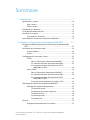 3
3
-
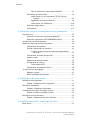 4
4
-
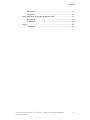 5
5
-
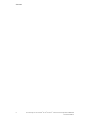 6
6
-
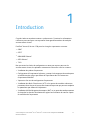 7
7
-
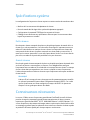 8
8
-
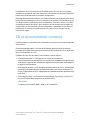 9
9
-
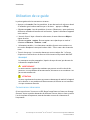 10
10
-
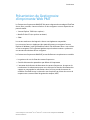 11
11
-
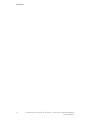 12
12
-
 13
13
-
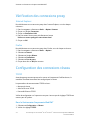 14
14
-
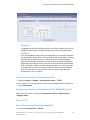 15
15
-
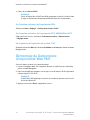 16
16
-
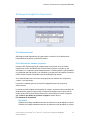 17
17
-
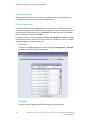 18
18
-
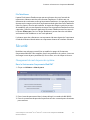 19
19
-
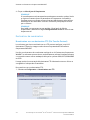 20
20
-
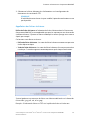 21
21
-
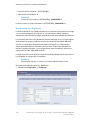 22
22
-
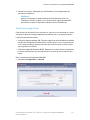 23
23
-
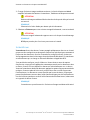 24
24
-
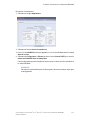 25
25
-
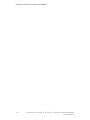 26
26
-
 27
27
-
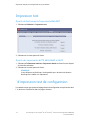 28
28
-
 29
29
-
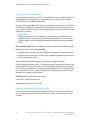 30
30
-
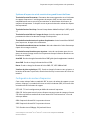 31
31
-
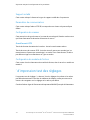 32
32
-
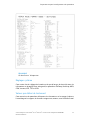 33
33
-
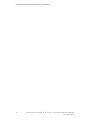 34
34
-
 35
35
-
 36
36
-
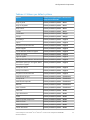 37
37
-
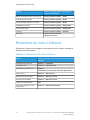 38
38
-
 39
39
-
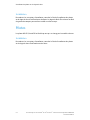 40
40
-
 41
41
-
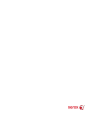 42
42
Xerox 6279 Le manuel du propriétaire
- Catégorie
- Les serveurs
- Taper
- Le manuel du propriétaire
- Ce manuel convient également à
Documents connexes
-
Xerox 6604/6605 Wide Format Le manuel du propriétaire
-
Xerox 6279 Le manuel du propriétaire
-
Xerox 6622 Le manuel du propriétaire
-
Xerox 6604/6605 Wide Format Le manuel du propriétaire
-
Xerox 8830 Le manuel du propriétaire
-
Xerox FreeFlow Makeready Guide d'installation
-
Xerox Xerox 6030 Wide Format Solution Le manuel du propriétaire
-
Xerox 721P Le manuel du propriétaire
-
Xerox FreeFlow Core Guide d'installation
-
Xerox 8830 Le manuel du propriétaire